Korjaus: Arctis 5 -mikrofoni ei toimi
SteelSeries on tanskalainen pelioheislaitteiden valmistaja. Sen varastossa on kuulokkeet, hiiret, näppäimistöt, ohjaussauvat ja paljon muuta. Yksi SteelSeriesin suosituimmista tuotteista on niiden kuulokkeet ja erityisesti Arctis-sarja on tehnyt ihmeitä yritykselle. Arctis 5 on eniten käytettyjä, ja myös monet ammattilaiset ovat nähneet niiden käytön.

Aivan viime aikoina on kuitenkin saapunut paljon raportteja siitä, että mikrofoni ei toimi kuulokkeessa. Tämä voi olla turhauttava ongelma pelaamisen aikana. Tässä artikkelissa aiomme kertoa sinulle joihinkin syistä, miksi tämä voi tapahtua, ja tarjoamme sinulle myös toteuttamiskelpoisia ratkaisuja ongelman täydellisen hävittämisen varmistamiseksi.
Mikä estää Arctis 5 -mikrofonia toimimasta?
Siellä ongelman syy ei ole tarkka, ja se voi laukaista monista syistä.
- Mikrofonin mykistys: HF: n vasemmassa korvakorussa on painike äänenvoimakkuuspyörän takana. Jos tätä painiketta ei työnnetä sisään, näet mikrofonissa punaisen valon, mikä tarkoittaa, että mikrofoni on mykistetty.
- Pelikeskusteluominaisuus: HF-laitteessa oli myös uusi ominaisuus. Laatikon mukana tulevassa äänikortissa on nuppi, jonka toiselle puolelle on kirjoitettu ”Game” ja toiselle ”Chat”. Oletusarvoisesti tämä painike on keskellä, mutta jos käännit sen jotenkin "Peli" -puolelle, et voi kuulla mitään ryhmäkavereiden äänikeskustelua.
- SteelSeries-moottori: Varmista, että tietokoneeseesi on asennettu SteelSeries-moottori, jotta HF-laite toimisi oikein. Kun moottori on asennettu, se kehottaa sinua lataamaan ylimääräisen tiedoston Arctis 5 -kuulokkeille. Tämä tiedosto asennetaan sitten moottoriin ja Arctis 5 on käyttövalmis.
- Oletuslaitteet: Varmista, että oikeat laitteet on valittu oletusasetuksiksi, koska usein nähtiin, että äänenohjauspaneelissa valittu oletuslaite ei ollut Arctis 5: n laite ja että se estä mikrofonia toimimasta oikein.
- Audioasetukset: Jos mikrofonin äänitasoja ei ole säädetty, on mahdollista, että mikrofoni on määritetty ottamaan vain erittäin voimakkaita ääniä. Siksi varmista, että audio-ohjauspaneelin audioasetukset on määritetty parhaiten tarpeitasi vastaavasti.
Nyt kun sinulla on perustiedot ongelman luonteesta, siirrymme kohti ratkaisuja.
Ratkaisu 1: Poista mikrofonin mykistys.
HF-laitteen vasemmassa korvakorussa on painike heti äänenvoimakkuuspyörän takana. Jos tätä painiketta ei työnnetä sisään, näet mikrofonissa punaisen valon, mikä tarkoittaa, että mikrofoni on mykistetty. Siksi varmista, että painat kyseistä painiketta ja mikrofonin punainen valo sammuu. Vain silloin mikrofoni mykistetään.
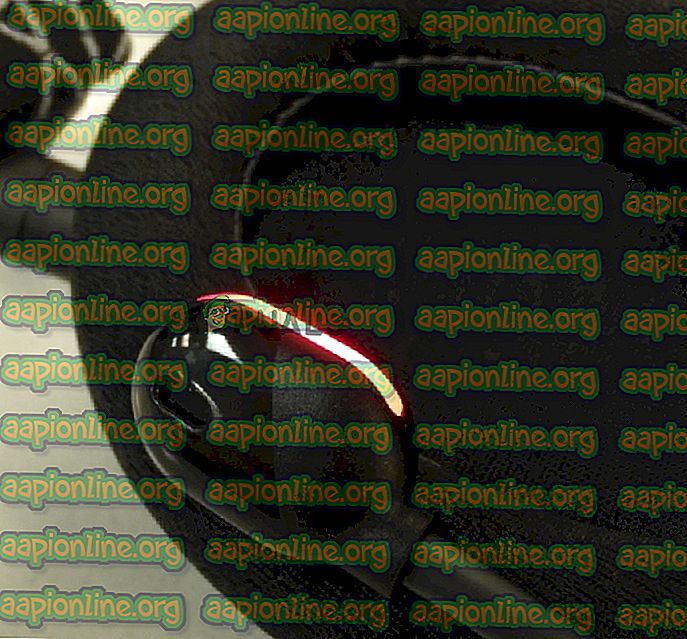
Ratkaisu 2: “Game Chat” -toiminnon säätäminen.
HF-laitteessa oli myös uusi ominaisuus. Laatikon mukana tulevassa äänikortissa on nuppi, jonka toiselle puolelle on kirjoitettu ” Game ” ja toiselle ”Chat”. Oletusarvoisesti tämä painike on keskellä, mutta jos käännit sen jotenkin " Peli " -puolelle, et voi kuulla mitään ryhmäkavereiden äänikeskusteluja. Tämä voi myös aiheuttaa ongelmia mikrofonissa. Siksi varmista, että nuppi on käännetty keskikohtaan eikä mihinkään “Peli” tai “Chat” -puolelle parhaan peli- / chatti-kokemuksen saamiseksi.
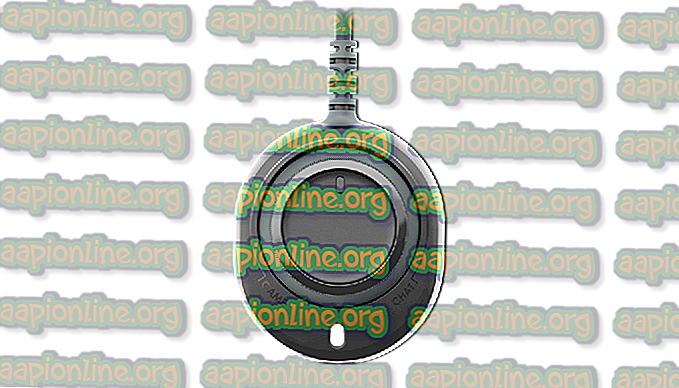
Ratkaisu 3: SteelSeries-moottorin määrittäminen.
HF-laite vaatii SteelSeries-moottorin lataamisen, jotta se toimisi oikein. Tämä moottori sisältää monia tärkeitä kokoonpanoja, joita kuulokkeet vaativat kaikkien toimintojensa avaamiseksi. Siksi tässä vaiheessa aiomme ladata, asentaa ja määrittää SteelSeries Engine -sovelluksen.
- Lataa SteelSeries-moottori täältä
- Kun lataus on valmis, avaa asennus ja asenna moottori.
- Avaa SteelSeries-moottori, irrota kuuloke nyt tietokoneesta ja kytke se uudelleen.
- Kun moottori tunnistaa kuulokemikrofonisi, napsauta näyttöön tulevaa laitteen nimeä.
- Tämä avaa laitekokoonpanot, napsauta ” Live Mic Preview ”.
- Ota nyt mikrofoni ulos ja yritä puhua, jos mikrofoni on kytketty, kuulet itsesi.
- Säädä asetukset haluamallesi ja minimoi sovellus.

Ratkaisu 4: Oletuslaitteiden valitseminen.
Tietokoneeseen on kytketty kaksi laitetta, kun kytket Arctis 5: n. Toinen on “Arctis 5 Game” -laite ja toinen on “Arctis 5 Chat” -laite. Nämä kaksi laitetta on valittava oletuslaitteiksi, jotta HF-laite toimisi oikein. Siksi tässä vaiheessa valitsemme nämä molemmat laitteet oletuslaitteiksi, joille:
- Napsauta hiiren kakkospainikkeella oikeassa alakulmassa olevaa ” Volume ” -kuvaketta.
- Valitse ” Avaa ääniasetukset ”.
- Valitse ” Ääni ” -otsikon alta lähtölaitteeksi ”Kuulokkeet (SteelSeries Arctis Game)” ja syöttölaitteeksi nimellä ”Mikrofoni (SteelSeries Arctis 5 Chat)”.
- Käytä asetuksia ja tarkista, jatkuuko ongelma.

Ratkaisut 5: Äänitasojen säätäminen.
On mahdollista, että mikrofoni on määritetty ottamaan vain erittäin voimakkaita ääniä tai että mikrofonin lähetysmäärä on erittäin pieni, joten tässä vaiheessa aiomme määrittää mikrofonin äänenvoimakkuuden käyttäjän mielestä sitä varten:
- Napsauta hiiren kakkospainikkeella oikeassa alakulmassa olevaa äänenvoimakkuuskuvaketta.
- Valitse ” Äänet ” ja avaa ”Tallennus” -välilehti.
- Kaksoisnapsauta “ SteelSeries Arctis 5 Chat ” -painiketta.
- Varmista Tasot-välilehdessä, että äänenvoimakkuus on yli 50%.







